WPS表格中如何把日期yyyymmdd转化成yyyy-mm-dd
1、打开WPS表格,光标选定需要转化的表格。

2、顶部点开数据,选择分列。
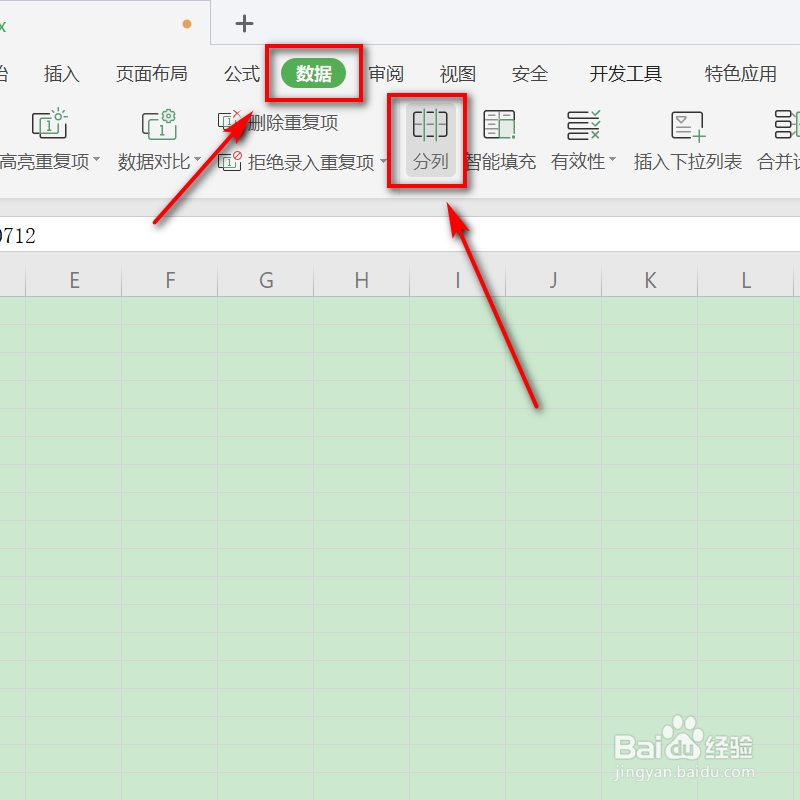
3、界面跳转,选择分隔符号,点击下一步。
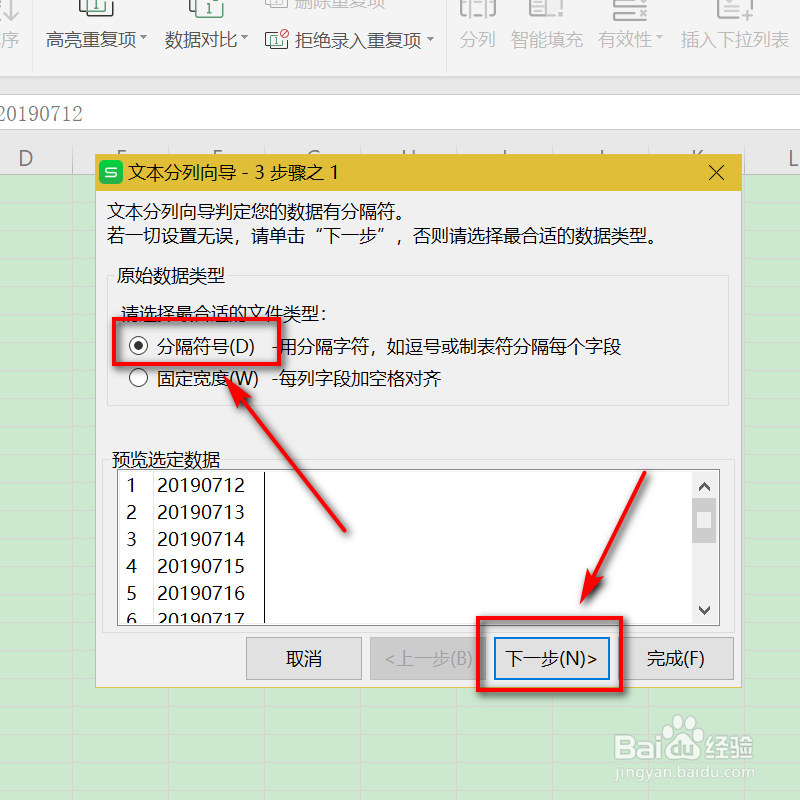
4、勾选tab键,点击下一步。

5、在日期处选择ymd,点击右下角完成。
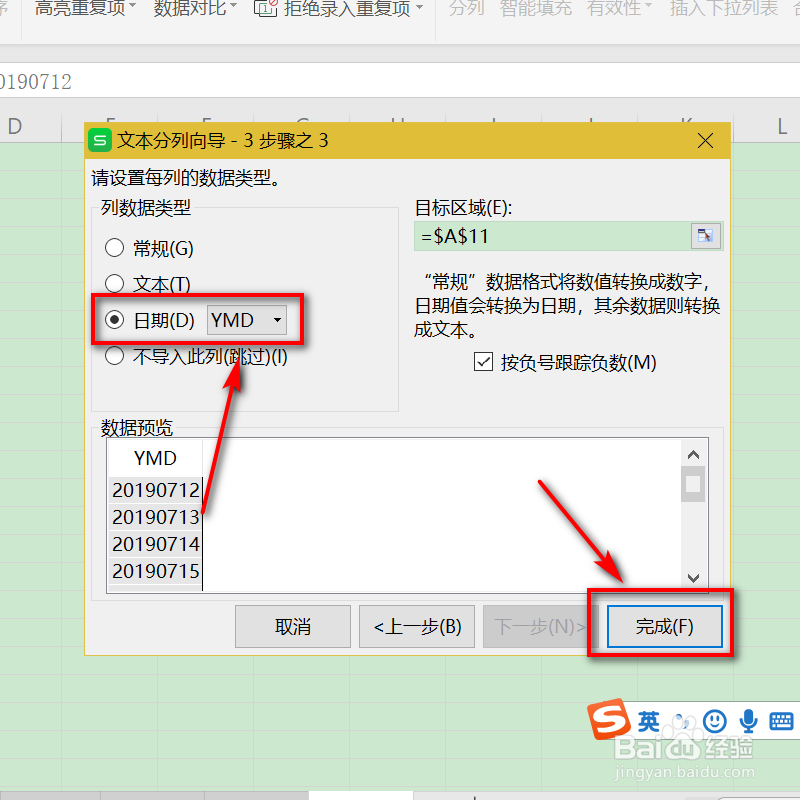
6、表格进行跳转,选择表格,右击点击设置单元格格式。

7、点开数字选项卡,左侧栏点击自定义,类型处输入yyyy-mm-dd,点击下方确定。
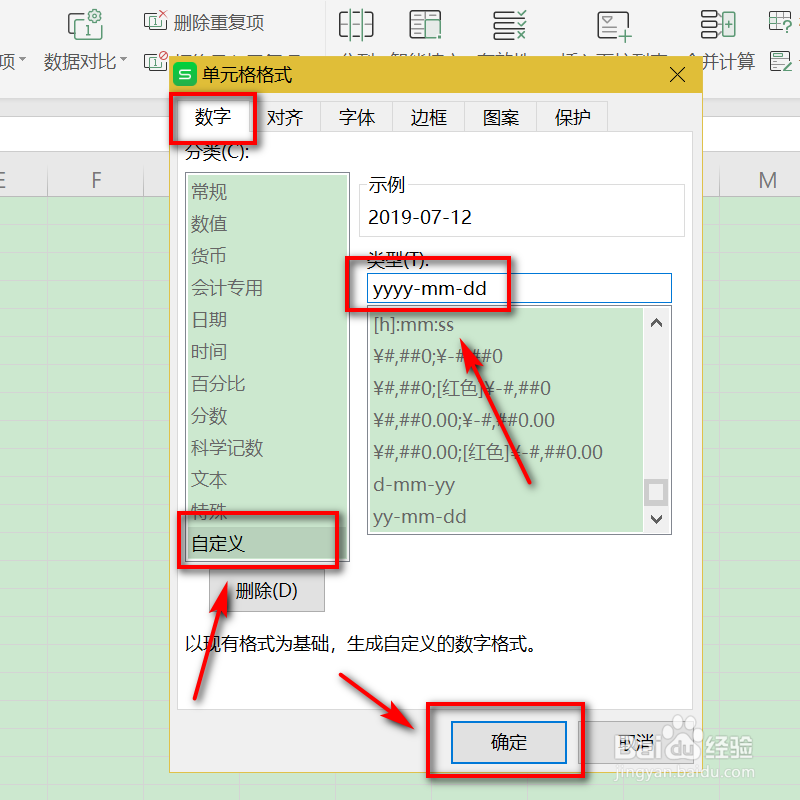
8、这时我们的日期格式便成功转换了,你学会了吗?

1、1、光标选定需要转化的表格
2、顶部点开数据,选择分列
3、选择分隔符号,点击下一步
4、勾选tab键,点击下一步
5、在日期处选择ymd,点击右下角完成
6、表格进行跳转,选择表格,右击点击设置单元格格式
7、点开数字选项卡,左侧栏点击自定义,类型处输入yyyy-mm-dd,点击下方确定
声明:本网站引用、摘录或转载内容仅供网站访问者交流或参考,不代表本站立场,如存在版权或非法内容,请联系站长删除,联系邮箱:site.kefu@qq.com。
阅读量:33
阅读量:60
阅读量:39
阅读量:20
阅读量:48